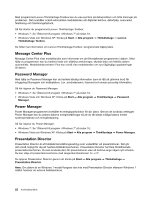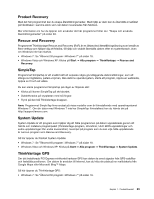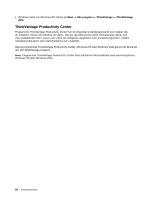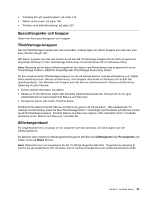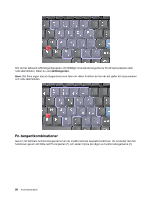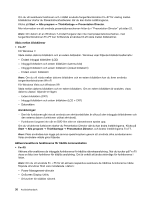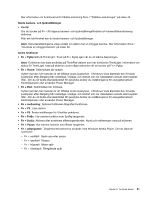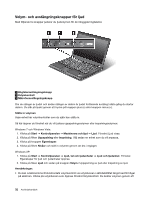Lenovo ThinkPad T420s (Swedish) User Guide - Page 45
Specialtangenter och knappar, ThinkVantage-knappen, Siffertangentbord
 |
View all Lenovo ThinkPad T420s manuals
Add to My Manuals
Save this manual to your list of manuals |
Page 45 highlights
• "Installera ett nytt operativsystem" på sidan 145. • "Datorn slutar svara" på sidan 180. • "Problem med strömförsörjning" på sidan 201. Specialtangenter och knappar Datorn har flera specialtangenter och knappar. ThinkVantage-knappen Den blå ThinkVantage-knappen kan vara användbar i många lägen när datorn fungerar som den ska, men även när den inte gör det. När datorn fungerar som den ska trycker du på den blå ThinkVantage-knappen för att starta programmet SimpleTap (Windows 7) eller ThinkVantage Productivity Center (Windows XP och Windows Vista). Anm: Beroende på din dators tillverkningsdatum kan datorn vara förinstallerad med programmet Lenovo ThinkVantage Toolbox i stället för SimpleTap eller ThinkVantage Productivity Center. Du kan också använda ThinkVantage-knappen om du vill avbryta datorns normala startordning och i stället starta arbetsutrymmet i Rescue and Recovery, som fungerar oberoende av Windows och är dolt från operativsystemet. Om Windows inte fungerar som det ska kan arbetsutrymmet i Rescue and Recovery hjälpa dig att göra följande: • Ta fram aktuell information om datorn. • Rädda en fil från Windows-miljön eller återställa säkerhetskopierade filer, förutsatt att du har gjort säkerhetskopiorna med programmet Rescue and Recovery. • Konfigurera datorn eller starta ThinkPad Setup. Få åtkomst till arbetsutrymmet Rescue and Recovery genom att slå på datorn. När meddelandet "To interrupt normal startup, press the blue ThinkVantage button" visas längst ned till vänster på skärmen trycker du på ThinkVantage-knappen. Fönstret Rescue and Recovery öppnas. Mer information finns i "Använda arbetsutrymmet i Rescue and Recovery" på sidan 86. Siffertangentbord På tangentbordet finns en grupp om tio tangenter som kan aktiveras och då fungerar som ett siffertangentbord. Du aktiverar eller avaktiverar siffertangentbordet genom att hålla ned skifttangenten eller Fn-tangenten och sedan trycka på NmLk (ScrLk). Anm: Nästa bild visar var tangenterna för det 10-siffriga tangentbordet sitter. Tangenternas placering är samma på alla tangentbord, fast de tecken som är tryckta på tangenterna kan variera beroende på språk. Kapitel 2. Använda datorn 27